Esquemas definidos em uma atividade no Jitterbit Integration Studio
Introdução
Os esquemas usados em uma transformação são herdados de atividades de conectores que estão inicialmente adjacentes a uma transformação (conforme descrito nesta página) ou são definidos em uma transformação (veja Como os esquemas são definidos em Uso de esquemas). Esquemas definidos em uma atividade que são herdados por uma transformação adjacente não são considerados parte da transformação.
Um esquema definido em uma atividade adjacente (ou uma atividade inicialmente adjacente que foi removida) tem precedência sobre um esquema definido em uma transformação.
Se uma transformação que herda um esquema de uma atividade for referenciada em outra operação e a atividade que fornece o esquema não estiver adjacente na operação atual, a transformação permanece inalterada e continua a herdar o esquema da atividade que não está mais adjacente (veja Reutilização de transformação).
Se uma atividade que fornece um esquema a uma transformação for excluída, esse esquema se torna parte da transformação e é definido diretamente na transformação. Se a atividade excluída estava fornecendo um esquema de resposta a uma transformação, essa transformação se tornaria inválida, pois uma transformação com um esquema de origem deve ser precedida por uma atividade que fornece um esquema de resposta. Outras regras e padrões para construir uma operação válida são abordados em Validade da operação.
Definir um esquema em uma atividade
Dependendo do conector, a capacidade de um usuário fornecer um esquema pode ser incluída como uma etapa de configuração da atividade. A interface para definir esquemas é abordada na documentação de cada conector.
Alguns conectores onde esquemas podem ser definidos por um usuário têm uma interface comum, incluindo estes:
- API: atividades de Solicitação e Resposta
- Compartilhamento de Arquivos: atividades de Leitura e Gravação
- FTP: atividades de Leitura e Gravação
- HTTP: atividades de GET, PUT, POST, DELETE e Personalizadas
- HTTP v2: atividades de GET, PUT, POST, PATCH, DELETE, HEAD e OPTIONS
- Armazenamento Local: atividades de Leitura e Gravação
- Armazenamento Temporário: atividades de Leitura e Gravação
- Variável: atividades de Leitura e Gravação
Um exemplo de definição de um esquema em uma atividade de Leitura de Compartilhamento de Arquivos é incluído abaixo.
Durante a configuração das atividades acima, você seleciona uma das três opções em uma seção chamada Fornecer Esquema de Resposta ou Fornecer Esquema de Solicitação:

-
Não: Escolha esta opção para pular a fornecimento de um esquema. Você pode querer selecionar esta opção por várias razões:
- Se o conector fornece um esquema fixo quando um esquema definido pelo usuário não é fornecido.
- Se você definir o esquema diretamente na transformação (veja Esquemas definidos em uma transformação).
- Se nenhum esquema for necessário para o seu caso de uso (veja Uso de Esquema).
-
Sim, Usar Esquema Salvo: Escolha esta opção para selecionar um esquema existente que foi definido anteriormente no projeto atual. Quando esta opção é selecionada, esta seção fica disponível:
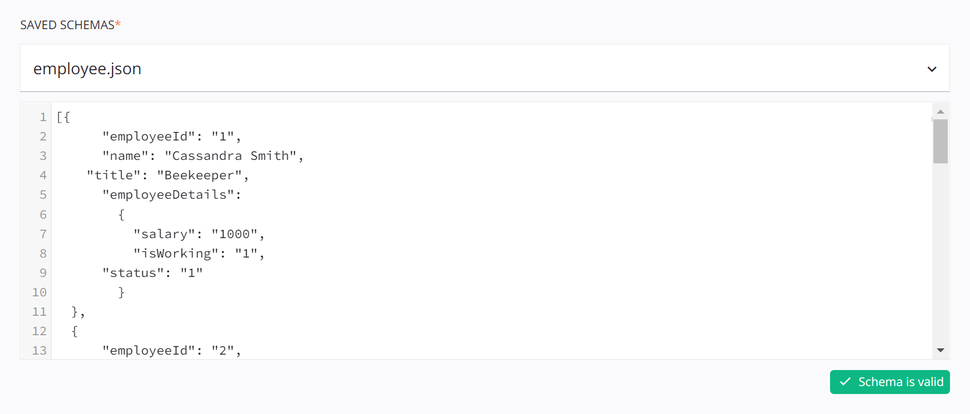
-
Esquemas Salvos: Use o menu suspenso para selecionar um esquema existente para reutilizar.
-
Ver Esquema: Após um esquema existente carregado ser selecionado, você pode visualizar o esquema diretamente na área de texto abaixo do menu suspenso. Para visualizar o esquema em uma área maior, clique no ícone de expansão (após abrir essa área, clique no ícone de retorno para voltar a esta tela).
Embora um esquema salvo não seja editável, esta área de texto pode ser copiada usando
Control+C(Windows ou Linux) ouCommand+C(macOS).Esta área de texto é apenas para a exibição de esquemas existentes carregados e não exibe esquemas personalizados planos, hierárquicos ou espelhados.
-
-
Validação: As informações de validação são fornecidas abaixo da área de texto e são baseadas na extensão do arquivo do esquema salvo.
-
Sim, Fornecer Novo Esquema: Escolha esta opção para definir um novo esquema carregando um de uma URL, fazendo o upload de um arquivo ou inserindo manualmente um na área de texto. Quando esta opção é selecionada, esta seção fica disponível:
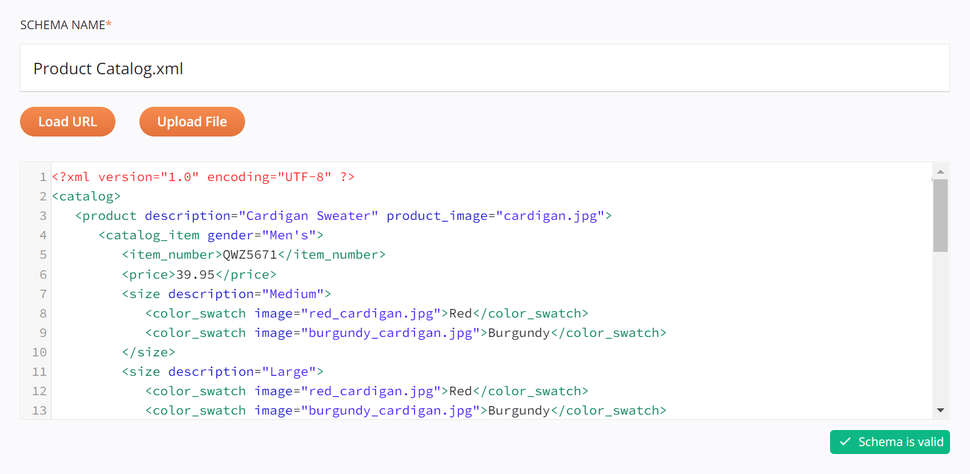
-
Nome do Esquema: Insira um nome para o esquema na caixa de texto superior, incluindo a extensão do arquivo (
.csv,.json,.xml,.xsdou.zip). Se nenhuma extensão de arquivo for fornecida, o conteúdo é analisado para autodetectar o tipo de arquivo a ser usado para validação. Se você estiver carregando o esquema de uma URL ou fazendo o upload de um arquivo, pode deixar isso em branco, pois o nome será preenchido assim que o arquivo for carregado. -
Carregar URL: Clique para abrir um diálogo onde você pode carregar um esquema de uma URL:
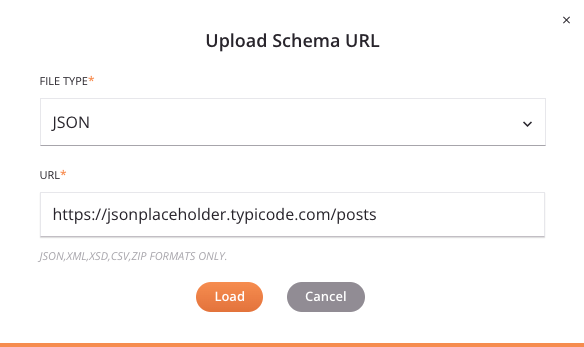
-
Tipo de Arquivo: Use o dropdown para selecionar entre os tipos de arquivo suportados, incluindo CSV, JSON, XML, XSD e ZIP. Observe:
-
XSD: Um XSD fornecido por URL pode importar/incluir outros URLs de XSD por referência.
-
ZIP: Um arquivo ZIP pode conter uma coleção de XSDs, que podem importar/incluir uns aos outros por referência. Quaisquer arquivos que não sejam XSD no arquivo são ignorados. Vários níveis de diretório são suportados.
-
-
URL: Insira uma URL que seja acessível sem autenticação. Arquivos de até 5 MB podem ser carregados.
-
Carregar: Clique para carregar o esquema da URL. Observe que o arquivo é recuperado apenas uma única vez para a geração do esquema. Além disso, esteja ciente de que alguns dados podem ser convertidos durante o processamento, conforme descrito em Processamento de Esquema.
Nota
Ao fazer o upload de um arquivo XSD que contém múltiplos elementos de nível superior, ao clicar em Próximo para avançar para a próxima etapa, você será solicitado a selecionar o nó raiz desejado. Selecione o elemento desejado e clique em Concluir para fazer o upload do arquivo:
Texto do diálogo
Por favor, selecione a raiz a ser utilizada
Existe mais de uma raiz possível no arquivo XSD selecionado. -
Cancelar: Clique para fechar o diálogo Carregar URL do Esquema sem salvar.
-
-
Carregar Arquivo: Clique para abrir um diálogo onde você pode carregar um esquema de um arquivo que está acessível a partir da máquina atual:
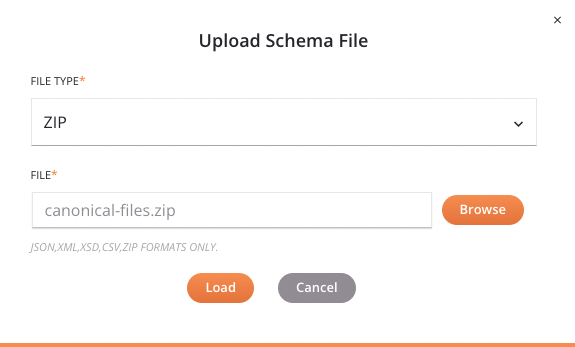
-
Tipo de Arquivo: Use o menu suspenso para selecionar entre os tipos de arquivo suportados, incluindo CSV, JSON, XML, XSD e ZIP.
Note
Um arquivo ZIP pode conter uma coleção de XSDs, que podem importar/incluir uns aos outros por referência. Quaisquer arquivos que não sejam XSD no arquivo são ignorados. Vários níveis de diretório são suportados.
-
Arquivo: Use o botão Procurar à direita para navegar até um arquivo que ainda não foi utilizado no projeto atual. Arquivos de até 5 MB podem ser carregados.
Warning
Se você tentar carregar um arquivo com o mesmo nome de um arquivo existente já definido no projeto, ao clicar em Próximo para avançar para a próxima etapa, um diálogo pergunta se você deseja substituir o arquivo existente. Se você clicar em Continuar, o arquivo será substituído pelo novo arquivo com o mesmo nome em todos os lugares onde é utilizado no projeto. Se você não quiser substituir o arquivo, clique em Cancelar. Em seguida, modifique manualmente o arquivo para que tenha um nome exclusivo e tente carregá-lo novamente.
Texto do diálogo
Substituir arquivo?
Um arquivo com o mesmo nome já existe. Você tem certeza de que deseja substituir o arquivo antigo? -
Carregar: Clique para carregar o esquema do arquivo. Observe que alguns dados podem ser convertidos durante o processamento, conforme descrito em Processamento de Esquema.
Note
Ao carregar um arquivo XSD que contém múltiplos elementos de nível superior, você será solicitado a selecionar o nó raiz desejado. Selecione o elemento desejado e clique em Concluir para carregar o arquivo:
Texto do diálogo
Por favor, selecione a raiz a ser utilizada
Existe mais de uma raiz possível no arquivo XSD selecionado. -
Cancelar: Clique para fechar o diálogo Carregar Arquivo de Esquema sem salvar.
-
-
Visualizar/Editar Esquema: Se você não estiver carregando um esquema, pode inserir um manualmente na área de texto abaixo dos botões Carregar URL e Carregar Arquivo. Caso contrário, após carregar um esquema, você pode visualizar ou editar o esquema diretamente nessa área de texto.
Para visualizar ou editar o esquema em uma área maior, clique no ícone de popout (após abrir essa área, clique no ícone de retorno para voltar a esta tela).
Esta área de texto também pode ser copiada usando
Control+C(Windows ou Linux) ouCommand+C(macOS). -
Validação: À medida que você edita um esquema, as informações de validação são fornecidas abaixo da área de texto, com quaisquer erros relatados linha por linha. Ou seja, após resolver um erro em uma linha, erros de sintaxe adicionais a serem resolvidos podem ser relatados para linhas subsequentes. A validação é baseada na extensão do arquivo do esquema fornecido.
-
Menu de ações do esquema
Após um esquema ser definido em uma atividade, você pode acessar opções de menu adicionais que estão disponíveis para todos os esquemas.
Essas incluem Excluir, Renomear, Visualizar Dependências, Implantar, Implantação Configurável e Adicionar ao Grupo, além de Editar Esquema e Limpar Esquema. Para detalhes sobre essas ações, consulte Menu de ações do esquema.